UiPath Excel テーブルをフィルター アクティビティ
(プロジェクト設定:モダンExcelの設定でクラシックを使う場合のアクティビティです)
「テーブルをフィルター」はテーブルに条件を指定し
合致するデータのみ表示するアクティビティです。
この記事では使い方を紹介します。
アクティビティの使い方
まず「利用可能」、「UI Automation」、「アプリの連携」、
「Excel」より「Excel アプリケーション スコープ」を設置し
ブックのパスにテーブルのあるファイルを指定します。
そして「Excel アプリケーション スコープ」の中に
「利用可能」、「UI Automation」、「アプリの連携」、
「Excel」、「テーブル」より「テーブルをフィルター」をドラッグします。
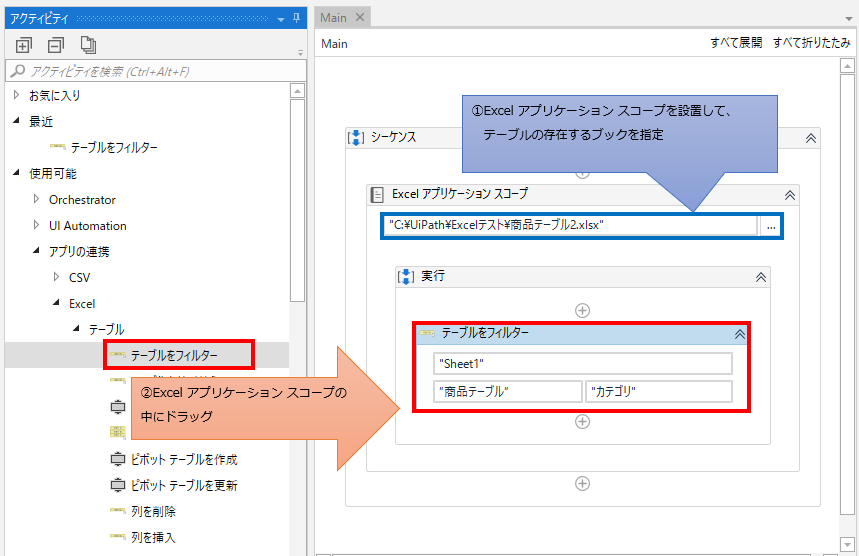
そしてプロパティに値を設定します。
| 項目 | 設定値 |
|---|---|
| シート名 | テーブルの存在するシート名を指定 |
| テーブル名 | Excelに設定されているテーブル名を指定 |
| フィルターオプション | 表示するデータの一覧 String[]型の変数を指定するか {"肉","調味料"}のような指定をします。 |
| 列名 | フィルタの対象とする列を指定 |
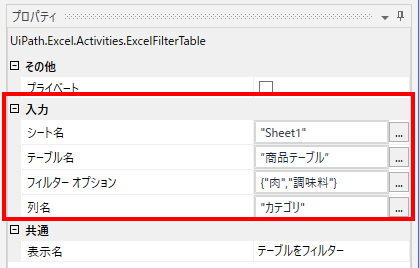
この設定で下のブックに実行します。
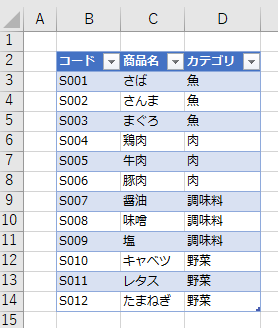
するとフィルターオプションで指定した肉と調味料のみが表示されている状態になります。
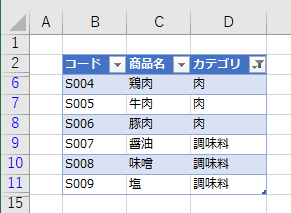
プロパティ
共通
表示名を設定します。

表示名はデザイナーパネルに反映されます。
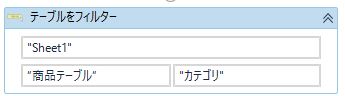
通常表示で「シート名」、「テーブル名」、「列名」が
デザイナーパネルに表示されるため
変えなくても問題はありませんが縮小して表示名だけにする場合は
検索するテーブル名と列名を明記するとよいでしょう。
入力
フィルターの条件と列名を指定します。
| 項目 | 設定値 |
|---|---|
| シート名 | テーブルの存在するシート名を指定 |
| テーブル名 | Excelに設定されているテーブル名を指定 |
| フィルターオプション | 表示するデータの一覧 String[]型の変数を指定するか {"肉","調味料"}のような指定をします。 |
| 列名 | フィルタの対象とする列を指定 |
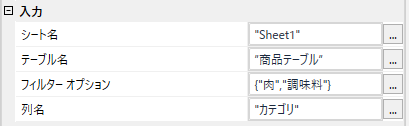
その他
UiPathのログに引数や変数の値が表示されるかを指定します。
機密性の高い情報を取り扱う場合にのみチェックする必要があります。
